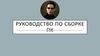Похожие презентации:
Руководство по сборке ПК
1.
здорова я тут копил с 1 класса со школьныхобедов на компутер посоветуйте какой купить
Ты обратился по адресу.
я хочю играть в киберпанк рдр2 гта5 слушать
музыку в браузере и майнить биткоины что можно
купить за 10к
Короче, слушай.
2.
РУКОВОДСТВО ПО СБОРКЕПК
3.
АКТУАЛЬНОСТЬ ТЕМЫИз-за того, что сетевые магазины продают по
завышенным ценам дешевые сборные
компьютеры, мы хотим научить людей сборке
хорошего, мощного компьютера, при этом
сэкономив и не переплатив.
4.
ПРОБЛЕМАТИКА ТЕМЫСовременные сборные компьютеры не всегда
удовлетворяют потребностям и ожиданиям
покупателей из-за незнания или неумения
подбирать под себя ПК.
5.
ЦЕЛЬОбучить обычного потребителя
самостоятельной сборке своего
компьютера, сэкономив в бюджете.
6.
ЗАДАЧИ1) Научиться правильно подбирать
комплектующие
2) Научиться собирать системный блок
3) Научиться экономить при выборе
комплектующих
7.
ПРИМЕРНЫЕ РЕЗУЛЬТАТЫДЕЯТЕЛЬНОСТИ
Обучить потребителей лишний раз не попадаться
на маркетинговый ход сетевых магазинов и
собрать тот ПК, который удовлетворит их
потребности.
8.
СТРУКТУРА1) Правильный подбор комплектующих.
2) Правильная сборка системного блока.
3) Сравнение цен.
3) Распространённые ошибки.
4) Обслуживание компьютера.
9.
ИЗ ЧЕГО СОСТОИТКОМПЬЮТЕР?
1) Материнская плата
5) Видеокарта
2) Процессор
6) Кулер
3) Оперативная память
7) Жесткий диск
4) Блок питания
8) Корпус
… и периферия
10.
ПРЕДНАЗНАЧЕНИЕКОМПЛЕКТУЮЩИХ
Материнская плата — это основная плата компьютера. На ней
расположены слоты и разъемы для подключения комплектующих
ПК, таких как: видеокарты, оперативная память, процессор,
накопители данных, а также периферии.
Процессор — электронный блок либо интегральная схема,
исполняющая машинные инструкции (код программ), главная
часть аппаратного обеспечения компьютера или программируемого
логического контроллера.
11.
Оперативная память (ОЗУ) — элемент компьютерной системы,отвечающий за временное хранение программного кода при
работе с операционной системой и установленными
приложениями. Быстродействие всей системы зависит от объёма
оперативной памяти.
Блок питания — тяжелая коробка, которая регулирует
электроэнергию, поступающую в ваш компьютер, и обеспечивает
питание отдельных компонентов.
Жесткий диск — это один из компонентов компьютера,
предназначенный для энергонезависимого хранения
информации (все созданные рабочие файлы хранятся именно на
жестком диске).
12.
Видеокарта — это часть аппаратного обеспечения компьютера иноутбука, которая отвечает за обработку данных — машинного кода,
переводя его в доступное изображение. Т.е. видеоадаптер
занимается переводом программного кода в понятное для
пользователя изображение на его дисплее.
Кулер — совокупность вентилятора с радиатором, устанавливаемых
на электронные компоненты компьютера с повышенным
тепловыделением (обычно более 5 Вт): центральный процессор,
графический процессор, микросхемы чипсета.
Компьютерный корпус — физически представляет собой базовую
несущую конструкцию, которая предназначена для последующего
наполнения аппаратным обеспечением с целью
создания компьютера.
13.
ПРАВИЛЬНЫЙ ПОДБОРКОМПЛЕКТУЮЩИХ
1) Материнская плата — выбирать после процессора (по сокету), обратить внимание на
охлаждение радиаторов, чем меньше мат. плата, тем меньше будет слотов и функций.
2) Процессор — покупайте с максимально возможным количеством потоков и частотой,
устраивающий вас по цене.
3) ОЗУ — стоит помнить, что процессор может не поддерживать максимальную частоту памяти,
выбирая, искать минимальные тайминги, бóльшую пропускная способность, бóльшие частоты,
и, конечно, объем, больше – лучше. Тип памяти – DDR3, DDR4, выбирать под материнскую
плату.
4) Блок питания – в первую очередь обратите внимание на габариты блока питания. Вам нужен
такой, который влезет в корпус. Мощность блока питания должна быть с запасом, проверить
сборку на потребление можно в интернете. Сертификат 80 PLUS (бывают разные),
настоятельно не рекомендуется брать без него. Не забыть о длине проводов.
14.
5) Видеокарта – выбирая, нужно опираться на видеопроцессор,тип и частоту видеопамяти, энергопотребление, систему
охлаждения, видеопамять.
6) Кулер – обратить внимание на сокет процессора, крепление
кулера, размер вентилятора (больше - лучше), обороты
вентилятора (больше - лучше).
7) Жесткий диск – выбирать, учитывая, сколько вам необходимо
памяти (объёма), скоростные характеристики и кэш-память. Иметь
ввиду, что HDD от компьютера не поместится в ноутбуке.
8) Корпус – учитывать размер, расположение железа, материал
корпуса, дизайн (желательно розовый цвет).
15.
СРАВНЕНИЕ ЦЕНМы сравнили цены на готовые системные
блоки и собранные самостоятельно.
Готовый системный блок из DNS —
DEXP Mars E319.
16.
ХарактеристикиМатеринская плата: Biostar H410MH – 6290 р.
Процессор: Intel Core i5 10400F – 13 199 р.
Охлаждение процессора: Aerocool BAS-B9S – 599 р.
Видеокарта: MSI Armor Radeon RX 580 8GB 256bit GDDR5 - 14500 р.
Накопители: SSD SATA-3 512Gb – 5 190 р.
Блок питания: Deepcool DN500 500W (80+) – 3 199 р.
Оперативная память: 2 x 8GB 2666MHz DDR4 – 4 999 р
Корпус: Thermaltake Versa H17 – 3 199 р.
Цена DNS – 69000 р.
Цена при самостоятельной сборке – 51200 р.
17.
18.
1 – слот для процессора.2 – кулер, устанавливается на процессор
(охлаждение).
3 – оперативная память (4 слота).
4 – подключение блока питания.
5 – слоты для видеокарт.
—
Материнская плата
6 – подключение передней панели корпус (USB, звук,
включение).
7 – подключение жестких дисков (через SATA или M.2).
19.
РАСПРОСТРАНЁННЫЕ ОШИБКИ1) Совместить несовместимое. Самая частая ошибка — это несовместимость
компонентов друг с другом. Пример — человек подключает высокоскоростной
накопитель данных в разъем SATA II и снижает скорость чтения/записи в
несколько раз. Или материнка не поддерживает разогнанные на заводе
частоты RAM.
2) Провода лежат «как попало». Перед установкой материнской
платы зафиксируйте в корпусе блок питания и протяните провода.
Болтающиеся провода препятствуют нормальному прохождению воздушных
потоков, могут попадать в кулеры, и будут мешать в процессе дальнейшего
обслуживания компьютера.
3) Башенный кулер процессора направлен не в ту сторону. Такой кулер следует
ставить по направлению к оперативной памяти.
4) Экономить на блоке питания. Если только не жалко компьютер.
20.
ОБСЛУЖИВАНИЕ СИСТЕМНОГО БЛОКАПыль покрывает компоненты компьютера менее чем за год.
Откройте системный блок (даже если у вас в доме мало пыли). Проверяйте наличие
пыли внутри корпуса компьютера каждые несколько месяцев или чаще, если в
окружающей среде много пыли. Удалите пыль на дне корпуса пылесосом (или
тряпкой), затем продуйте компоненты сжатым воздухом. Обратите особое внимание
на радиатор и кулер, установленные на процессоре. При продувке удерживайте
кулеры от вращения. Также продуйте кулер в блоке питания. При открытом системном
блоке включите компьютер и убедитесь, что все кулеры работают. Замените кулер,
если он не вращается или при вращении издает неестественные звуки (в этом случае
можно попробовать смазать подшипник).
21.
ВЫВОД22.
СПИСОК ЛИТЕРАТУРЫhttps://ru.wikipedia.org
https://internet-lab.ru/
https://ru.wikihow.com/
https://www.dmosk.ru/
23.
Ну что, тебе всё понятно?Блин да спасибо пойду капить далше и
учить руский
Спасибо, что обращаетесь к нам.
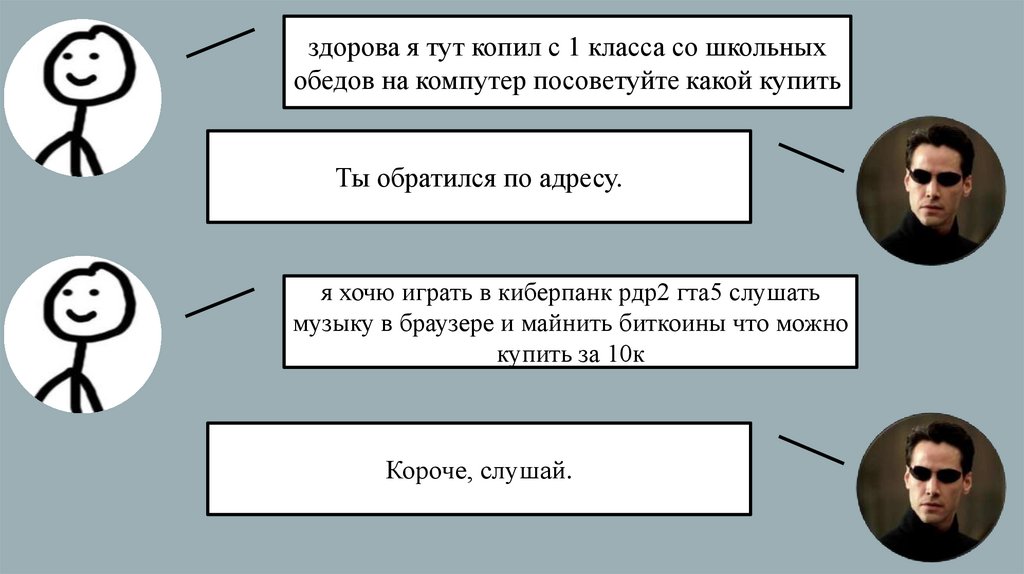










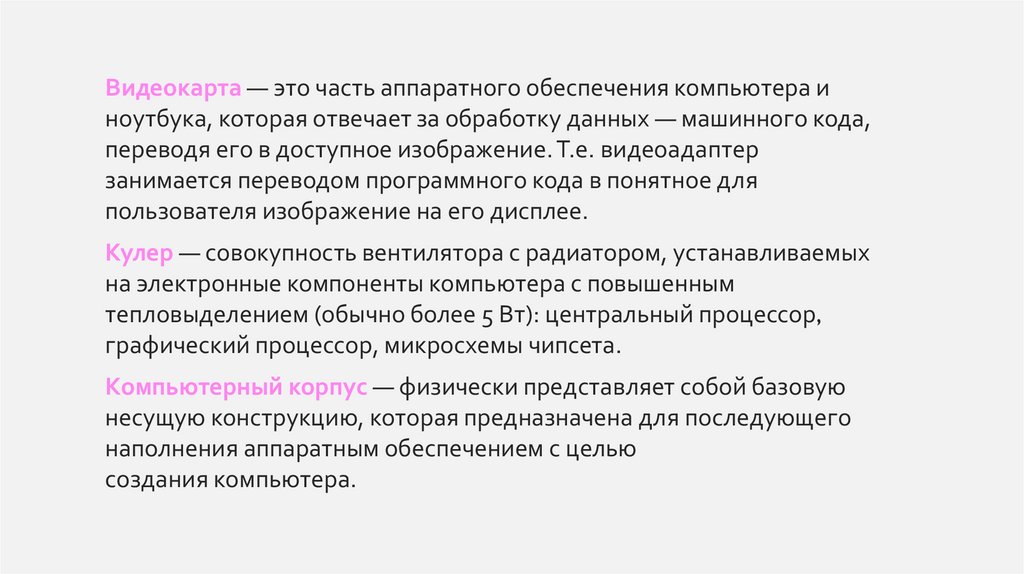




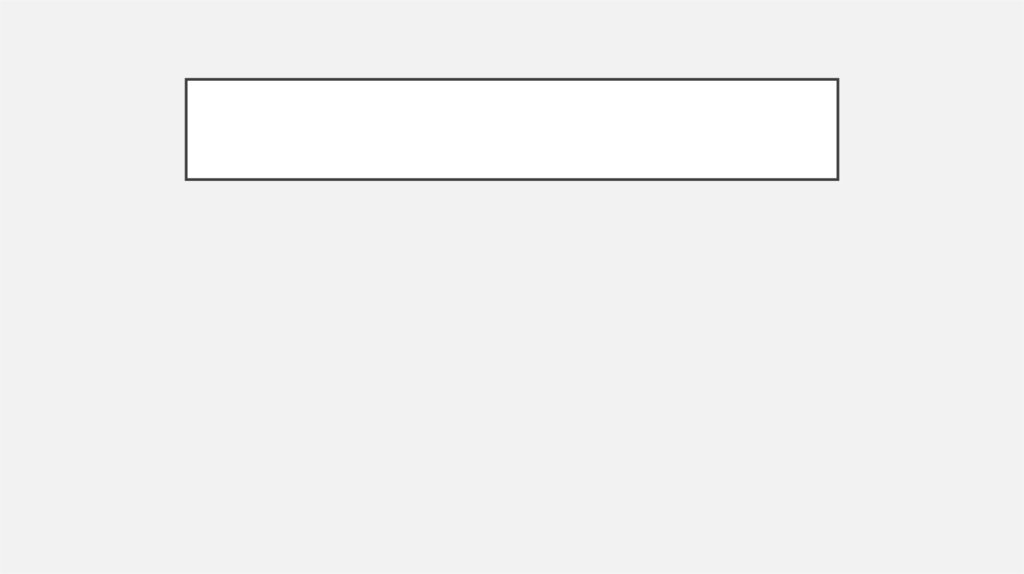




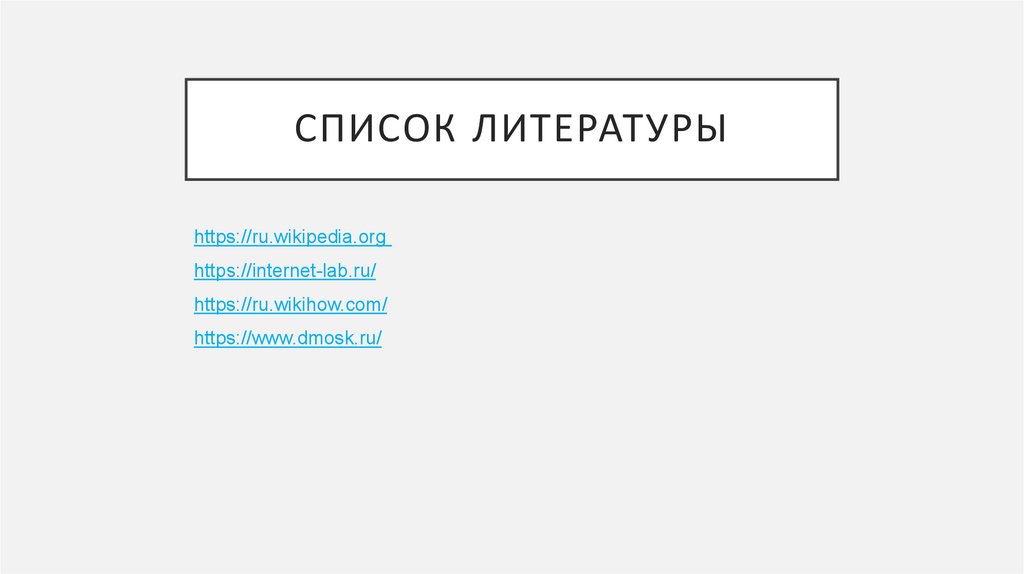
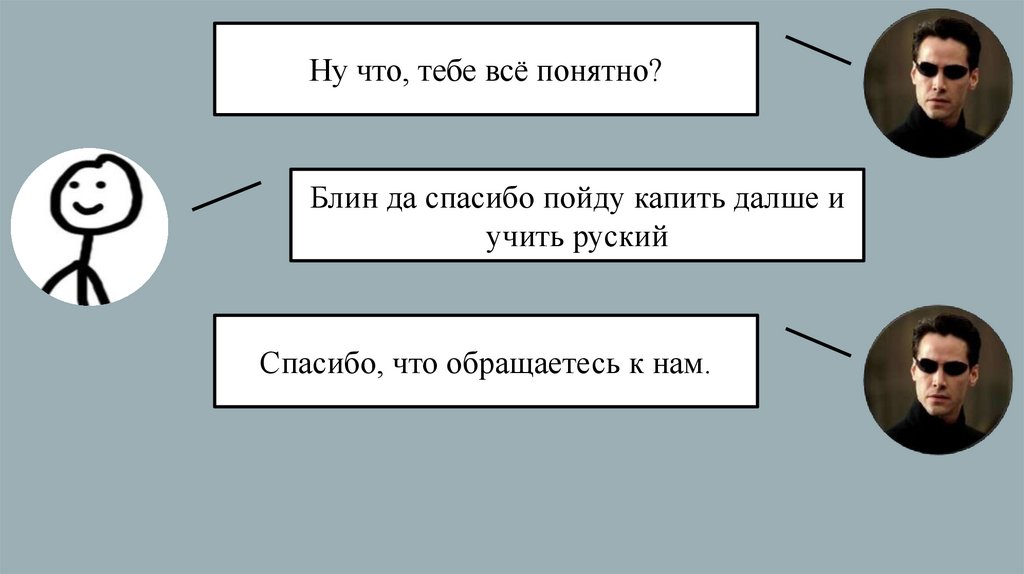
 Электроника
Электроника